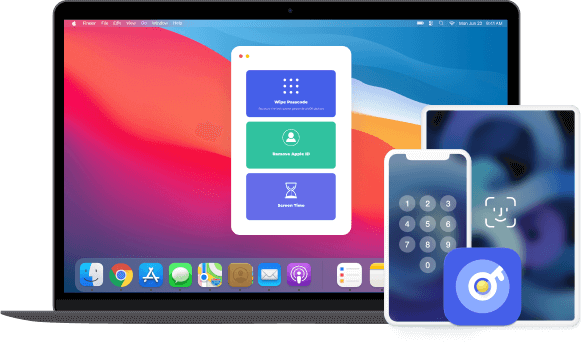For folk som har glemt iPhone-passordet kan miste kontrollen over iPhone, iPad eller iPod touch, trenger du FoneLab iOS Unlocker for å fjerne 4-sifret passord, 6-sifret passord, Touch ID eller Face ID på en bevist enkel måte med størst suksess rate effektivt. (OBS: Hvis du fjerner iPhone-passordet, slettes alle dataene på enheten din.)
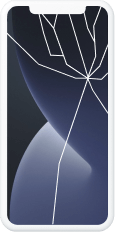
Ødelagt / ikke-svarende iPhone-skjerm
Ødelagt / ikke-svarende iPhone-skjerm
Det er uheldig at hvis du slipper iPhone på gulvet slik at du ikke er tilgjengelig for å låse opp iPhone-skjermen. Ikke bekymre deg, FoneLab iOS Unlocker kan hjelpe deg med å komme inn på iPhone uten passord.
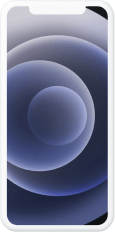
Brukt iPhone uten passord
Brukt iPhone uten passord
Har du en brukt iPhone, men har ikke tilgang til den uten passord? FoneLab iOS Unlocker kan hjelpe deg med å fjerne skjermlåsen innen tre trinn.
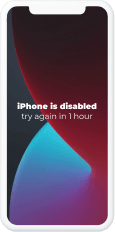
iPhone er deaktivert etter flere forsøk
iPhone er deaktivert etter flere forsøk
IPhone-en din har blitt deaktivert etter for mange forsøk? Du kan prøve FoneLab iOS Unlocker for å fjerne skjermlås fra 4-sifret passord, 6-sifret passord, Touch ID eller Face ID.
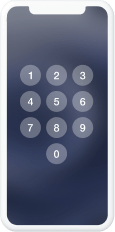
Glemt passordkode for iPhone-skjerm
Glemt passordkode for iPhone-skjerm
Det er frustrerende hvis du glemte passordkoden til iPhone-skjermen, da du har for mange forskjellige passord. Det er heldig at FoneLab iOS Unlocker lar deg fjerne skjermlås uten passord.
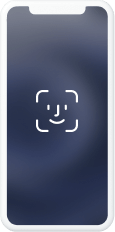
Face / Touch ID fungerer ikke
Face / Touch ID fungerer ikke
Face ID eller Touch ID lar deg raskt låse opp iPhone. Hva om de ikke jobber lenger? FoneLab iOS Unlocker kan løse dette problemet med letthet.
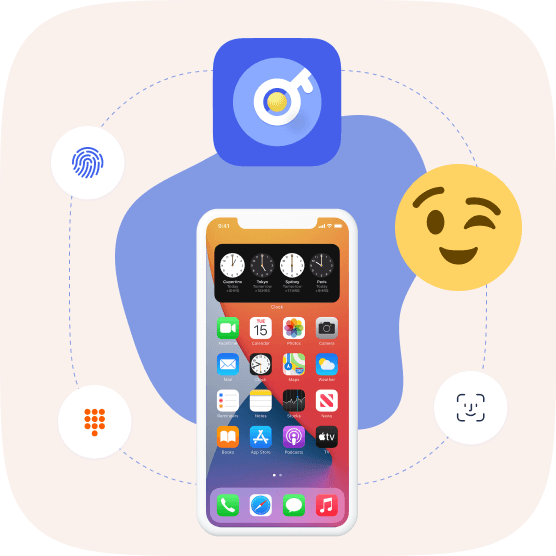
Hvordan låse opp skjermpassord fra 4-sifret, 6-sifret, Touch ID og Face ID uten passord? FoneLab iOS Unlocker er det beste valget å enkelt komme inn i den låste iPhone, iPad eller iPod Touch.
Oppmerksomhet:
Hvis du fjerner Apple ID, blir alle data på enheten slettet.
Hvis du kan slå av Finn min iPhone/iPad -funksjonen, kan enhver iOS -enhet låses opp.
For iOS-enheter som kjører i iOS 11.4 og nyere, må du aktivere tofaktorautentisering. iOS 11.4 og tidligere iOS -enheter kan låses opp direkte hvis Finn min iPhone/iPad er aktivert.
Slett alt innhold og innstillinger eller Gjenopprett iPhone med iTunes vil koble iPhone til din gamle Apple ID og bli sittende fast i iCloud-aktivering. Ikke bruk dem når du fjerner Apple ID.
Ikke -aktivert iOS -enhet støttes ikke.
Restriksjonskode er en av de nye iPhone-funksjonene som angir fristen for å bruke spesialiserte applikasjoner på iPhone eller iPad. FoneLab iOS Unlocker kan hjelpe deg med å omgå denne begrensningen på sekunder uten å miste data på enheten din hvis du vil fjerne den uønskede eller glemte passordet.
Oppmerksomhet:
Fjern skjermtidens passord / passordkode for begrensning vil ikke slette enhetsdata.
Deaktiver Finn min iPhone / iPad på enheten din for å gjenopprette eller fjerne passordkoden for begrensning.
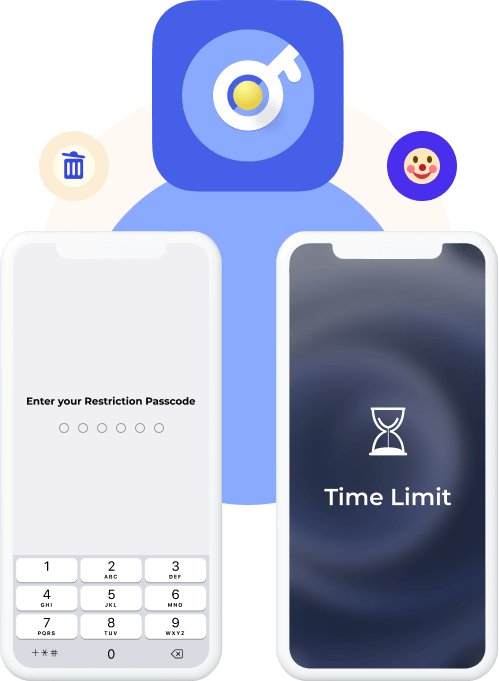
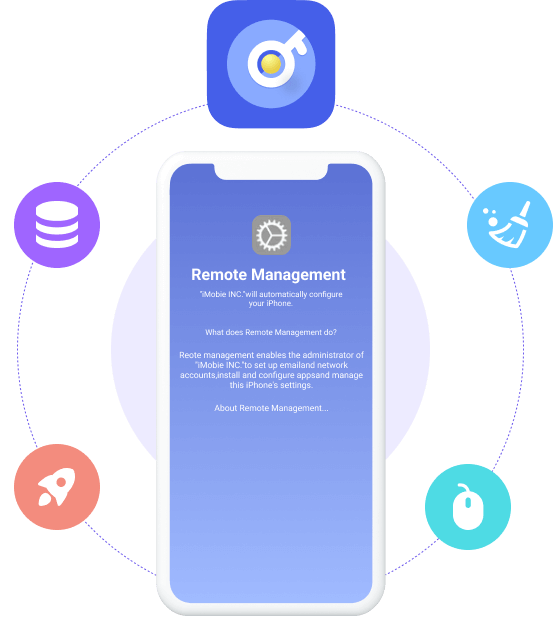
Mobile Device Management (MDM) brukes ofte av selskaper eller kolleger for å fjernovervåke og kontrollere enheter, samt spore deres operasjoner. Men når MDM pålegger begrensninger på iPhone-en din, møter du begrensninger og kan ikke få full tilgang til enheten din. For å lindre frustrasjonen din tilbyr FoneLab iOS Unlocker en praktisk løsning kjent som Remove MDM-funksjonen. Med det brukervennlige grensesnittet blir det en rask og enkel prosess å fjerne MDM-profiler.
Fordeler med å fjerne MDM fra iOS-enheter:
Få tilbake fullstendig tilgang til alle funksjonene på din iPhone/iPad uten noen begrensninger.
Oppretthold personvernet til dine data og operasjoner på din iPhone/iPad, fri fra bedriftens tilsyn.
Beskytt iPhone/iPad-dataene dine, og sørg for at de forblir intakte og upåvirket av fjerningsprosessen.
iTunes-sikkerhetskopi fungerer som et verdifullt verktøy for Apple-brukere for å effektivt administrere enhetslagring, håndtere ulike applikasjoner og lagre viktige data som videoer, bilder, tekster, kontakter og lydfiler. Med muligheten til å angi et iTunes-sikkerhetskopipassord, kan brukere kryptere sine lokale sikkerhetskopier, og sikre sikkerheten til deres personlige og sensitive informasjon. Men hvis passordet glemmes, blir tilgang til sikkerhetskopien og synkronisering av nye data gjennom iTunes umulig.
Heldigvis kommer FoneLab iOS Unlocker til unnsetning, og løser dette betydelige problemet. Med funksjonen "Fjern iTunes Backup Password" kan du enkelt og sømløst slette det glemte passordet, noe som gir deg muligheten til å lage nye sikkerhetskopier via iTunes igjen.
Oppmerksomhet:
For å fortsette med prosessen, er det viktig å deaktivere Finn min iPhone / iPad funksjonen.
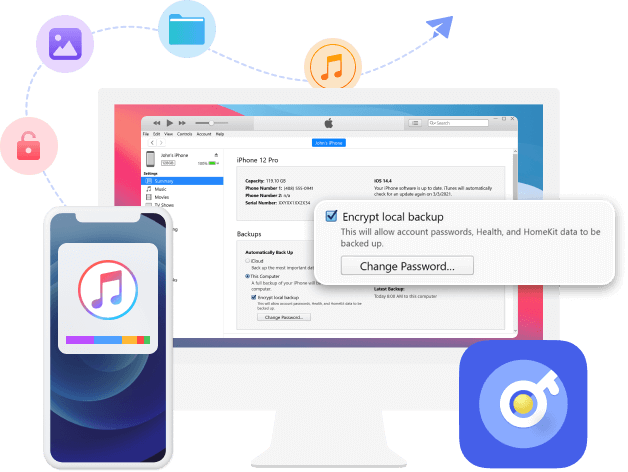
Windows
Windows 11/10/8.1/8/7
Mac
macOS 10.7 og nyere (macOS Ventura inkludert)
Harddiskplass
200 MB og over ledig plass
RAM
1024 MB eller mer
prosessor
1GHz Intel / AMD CPU eller høyere
OS versjon
iOS 17, iPadOS 17 og tidligere
iTunes versjon
iTunes 10.7 eller høyere. Den nyeste versjonen anbefales.
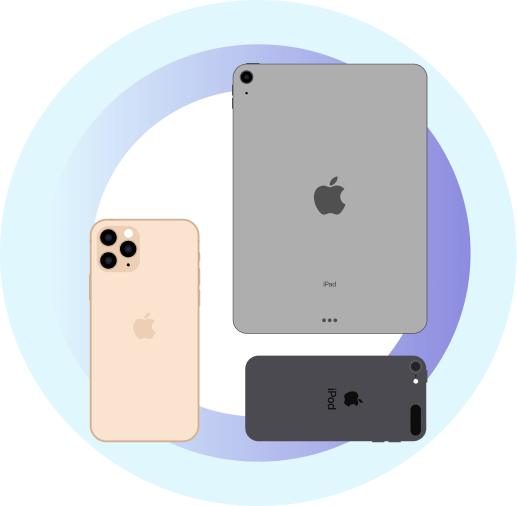
iPhone
iPhone 15/15 Plus/15 Pro/15 Pro Max, iPhone 14/14 Pro/14 Pro Max, iPhone 13 Pro Max/13 Pro/13 mini/13, iPhone 12 Pro Max/12 Pro/12 mini/12, iPhone 11, iPhone 11 Pro, iPhone 11 Pro Max, iPhone XS, iPhone XS Max, iPhone XR, iPhone X, iPhone 8 Plus, iPhone 8, iPhone 7 Plus, iPhone 7, iPhone SE, iPhone 6s Plus, iPhone 6s, iPhone 6 Pluss, iPhone 6, iPhone 5s, iPhone 5c, iPhone 5, iPhone 4S, iPhone 4
iPad
iPad 2019, iPad Pro, iPad mini 4, iPad mini 3, iPad mini med retina-skjerm, iPad mini, iPad Air 2, iPad Air, iPad 2, iPad
iPod
iPod touch 7, iPod touch 6, iPod touch 5, iPod touch 4
Kan jeg låse opp iPhone-en hvis jeg har glemt passordet?
Ja det kan du. Du kan gjenopprette iPhone-passordet med iTunes på datamaskinen hvis du har synkronisert det før. Sett iPhone i gjenopprettingsmodus, klikk deretter iPhone-ikonet i grensesnittet og klikk Gjenopprett i popup-vinduet. Til slutt følger du instruksjonene for å aktivere iPhone.
Hvordan kan jeg gjenopprette passordkode for iPhone med / uten passord?
Dessverre er det ikke tilgjengelig for å gjenopprette passordkode for iPhone-låseskjerm. Du kan følge de ovennevnte metodene for å fjerne iPhone-passord og opprette en ny.
Hvordan kan jeg deaktivere iPhone-låseskjerm på iPhone?
Hvis du vil slå av iPhone-passord, kan du gå til Innstillinger> Face ID & Passcode / Touch ID & Passcode og deretter slå den av. Du må være oppmerksom på at iPhone-passord er en brukbar funksjon for å beskytte din private informasjon. Du bør holde iPhone trygg hvis du slår den av.
Kan jeg fjerne Apple ID hvis jeg har glemt passordkoden på låseskjermen på iPhone?
Faktisk ikke. FoneLab iOS Unlocker kan hjelpe deg med å tørke iPhone-passord med mindre du vet riktig Apple-ID og passord. Når du fjerner Apple ID på iPhone, må du trykke på Trust på iPhone-skjermen og låse opp iPhone-skjermen før du gjør det. Så du har ikke lov til å fjerne Apple ID uten passord for iPhone-låseskjerm.
Jeg trenger litt hjelp til å fjerne skjermens passord før jeg tar den til Apple Store for å reparere. Og FoneLab hjelper meg innen noen få klikk. Takk!
- Lee Erickson
Jeg trenger litt hjelp til å fjerne data på iPad-en. Jeg prøvde FoneLab iOS Unlocker for å gjøre dette uten å vite riktig Apple ID og passordet. Den er enkel å bruke.
- Toby Joseph
Se bare forhåndsvisning på iPhone-appen! Jeg vet ikke hvordan jeg fikser det da jeg glemte passordkoden for begrensning på iPhone. FoneLab er et godt verktøy for å fjerne det. Godt jobbet!
- Kendra Jensen
Fjern skjermtid
Tørk passordet
Fjern Apple ID
Fjern MDM
Fjern iTunes Backup Password
Trinn 1
Velg Skjermtid og koble iPhone til datamaskinen med USB-kabelen.
Trinn 2
Klikk på Start for å gjenopprette eller fjerne skjermtidskoden.
Trinn 3
Sett deretter opp enheten din på nytt eller tilbakestill begrensningskoden.



Tips :
Du må slå av Finn min iPhone / iPad på enheten din for å gjenopprette eller fjerne begrensningskoden. Vær oppmerksom på at dette verktøyet ikke fjerner dataene på enheten din.
Avslutningsvis, hvis iOS-enheten din kjører på iOS 12 eller nyere og "Finn min iPhone/iPad"-funksjonen er deaktivert, vil programmet umiddelbart starte opplåsingsprosessen for skjermtidspassordet på enheten din. Etter en kort venteperiode vil passordet for skjermtid bli fjernet.
På den annen side, hvis enheten din kjører på iOS 11 eller en tidligere versjon og iTunes-sikkerhetskopien din ikke er kryptert, kan du hente passordet for restriksjoner direkte. Men hvis iTunes-sikkerhetskopien din er kryptert, vil du bli bedt om å oppgi passordet for å dekryptere sikkerhetskopien før du fortsetter med gjenopprettingsprosessen.
Trinn 1
Koble til iPhone/iPad og velg Tørk passord.
Trinn 2
Bekreft enhetsinformasjonen din før du låser opp og klikk Start.
Trinn 3
Klikk Lås opp for å slette passordet. Til slutt, Enter 0000 for å bekrefte det.



Tips :
Du må vite riktig Apple-ID og passord for å fjerne skjermpassordet, da du blir bedt om å fjerne aktiveringslåsen med dem. I tillegg, mens du fjerner skjermlåst passord på iPhone, vil alle data og innstillinger bli slettet.
Trinn 1
Koble til iPhone/iPad og velg Fjern Apple ID.
Trinn 2
Pek Stol på enhetsskjermen og skriv inn passordet for skjermen. Klikk Start knapp.
Trinn 3
Følg trinnene for å fjerne Apple ID.



Tips :
Du må slå av funksjonen Finn min iPhone/iPad på enheten din. Hvis ikke, tilbakestill enhetene dine via Innstillinger-appen.
I tillegg, hvis enheten din kjører på iOS 11.4 og nyere versjoner, må du aktivere tofaktorautentisering og deretter angi 0000 i programgrensesnittet.
Trinn 1
Koble til iPhone/iPad og klikk Fjern MDM.
Trinn 2
Klikk på Start knappen etter at enheten er koblet til. Det vil begynne å fjerne MDM fra enheten.
Trinn 3
Klikk OK knappen for å starte enheten på nytt.

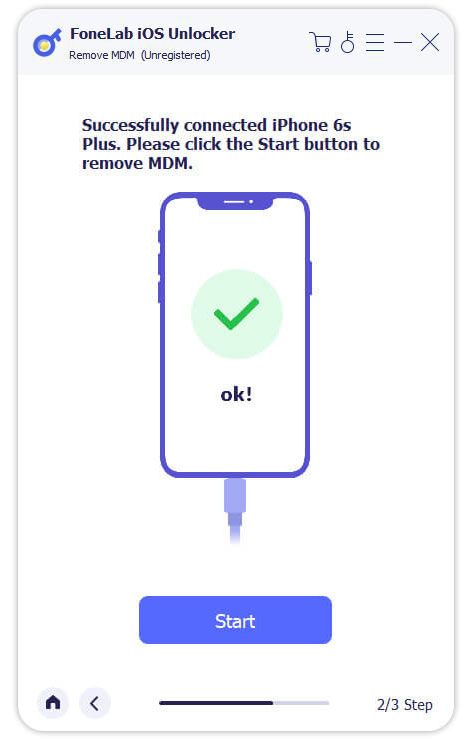

Tips :
Oppsummert, hvis Finn min iPhone/iPad er aktivert på enheten din, vil programmet gi instruksjoner for å slå den av. Du kan gjøre dette ved å gå til Innstillinger, velge Apple ID-navnet ditt, gå til Find My-delen og deaktivere Find My ved å skrive inn Apple ID-passordet ditt.
Når Find My er deaktivert, vil programmet fortsette å fjerne MDM fra enheten din. Det er viktig å merke seg at FoneLab iOS Unlocker respekterer personvernet ditt og samler ikke inn informasjon fra enheten din mens du slår av Find My.
Trinn 1
Velg Fjern iTunes Backup Password og koble iPhone/iPad til datamaskinen med USB-kabelen. Trykk på Stol på enhetsskjermen og skriv inn passordet for skjermen.
Trinn 2
Gå til Stille > general > Overfør eller tilbakestill iPhone > Slett alt innhold og alle innstillinger hvis Finn meg-funksjonen er på. Eller klikk på Start knappen direkte.
Trinn 3
Det vil fjerne iTunes-passordet etter det.
Trinn 4
Klikk OK for å starte enheten på nytt etter det.


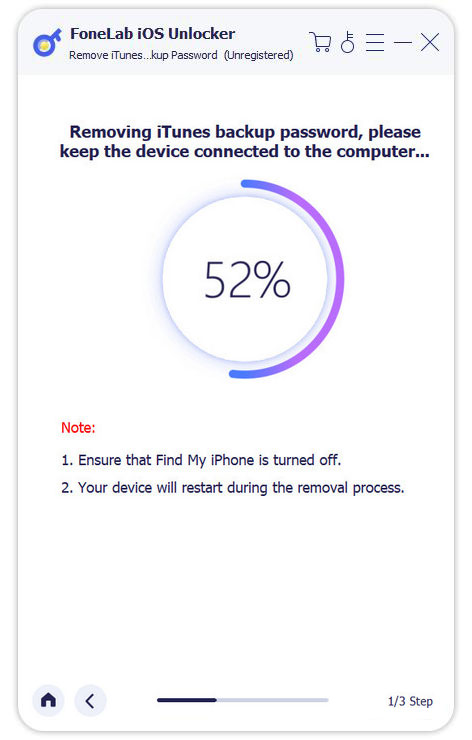

Tips :
Når fjerningsprosessen er fullført, vil du ikke lenger være underlagt passordbegrensninger når du administrerer sikkerhetskopier eller endrer passord på iTunes. Hvis du tidligere har aktivert kryptering for lokale sikkerhetskopier i iTunes, kan du være trygg på at alle dine krypterte sikkerhetskopier forblir intakte og upåvirket under prosedyren for fjerning av passord.
Før du starter fjerning av passord, sørg for at Finn min iPhone / iPad funksjonen er deaktivert for å lette en jevn fjerningsprosess.
Det anbefales ikke å åpne eller bruke iTunes gjennom hele prosessen for å forhindre potensielle feil.
For alle nødvendige innstillinger, sørg for at iOS-enheten din er ulåst og koblet til datamaskinen.
Høy suksessrate
Brukervennlig grensesnitt
Å bestille online er 100% sikkert
All personverninformasjon beskyttet